按照以下步骤:
1 打开MS Visual Studio(2008或2010),并在任意支持的平台上创建一个新的应用程序或打开已有的应用程序。
2 添加一个新的空白报告,并将报表绑定到Northwind数据库的”CategoryProducts”视图(XtraReports安装附带的nwind. mdb文件)。
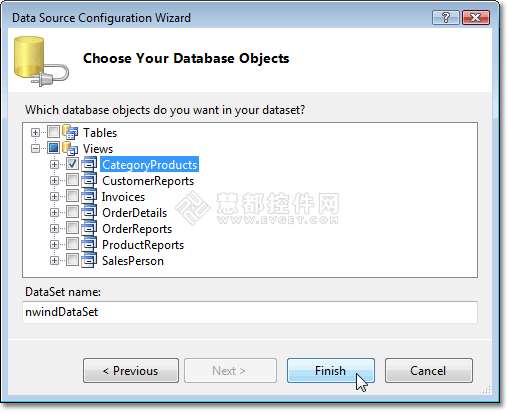
3将ProductName字段从Field字段列表窗口拖放到Detail 区域上。
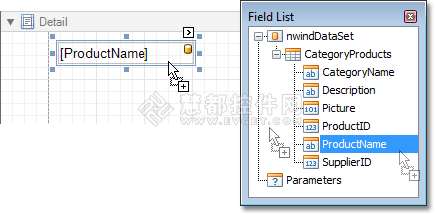
4 在Group组和Sort排序面板,点击Add a Group添加一个组,并选择CategoryName数据字段。
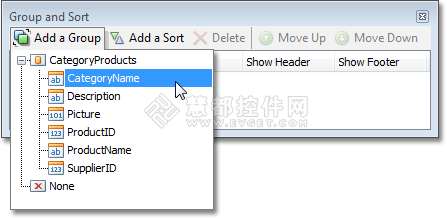
5 然后,将这个字段从字段列表窗口拖放到创建的GroupHeader1 区域上。
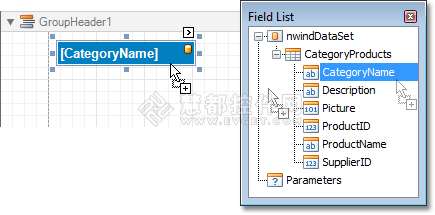
6 单击Detail band细节区域的智能标记,并设置MultiColumn.Mode多列模式的属性为UseColumnCount,MultiColumn.Direction多列方向的属性为AcrossThenDown,MultiColumn.ColumnCount 的数值为3,ColumnSpacing的数值为20。
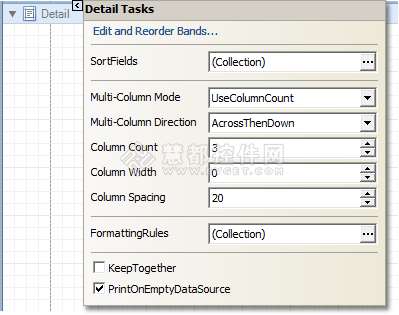
该报表的可用的工作区现在就被标记到Detail band细节区域中了。

请注意,您还可以设置 MultiColumn.Mode多列模式属性为UseColumnWidth,并通过MultiColumn.ColumnWidth属性指定列的宽度。
现在多列报表现在就完成了。切换到预览选项卡,并查看结果。
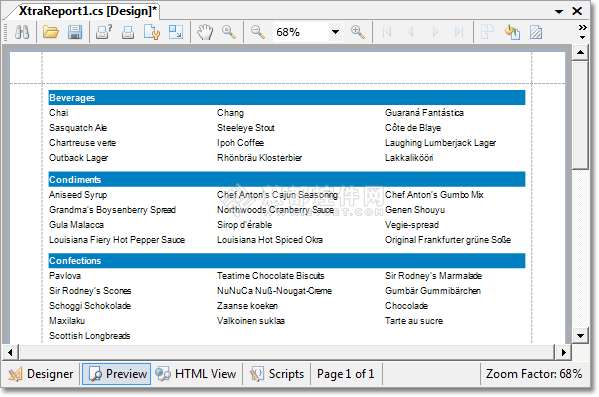





















 6068
6068











 被折叠的 条评论
为什么被折叠?
被折叠的 条评论
为什么被折叠?








